На вкладке Исключения вы можете указать перечень путей к объектам, которые следует исключать из проверки по требованию пользователя и/или по расписанию, и от наблюдения их монитором файловой системы SpIDer Guard.
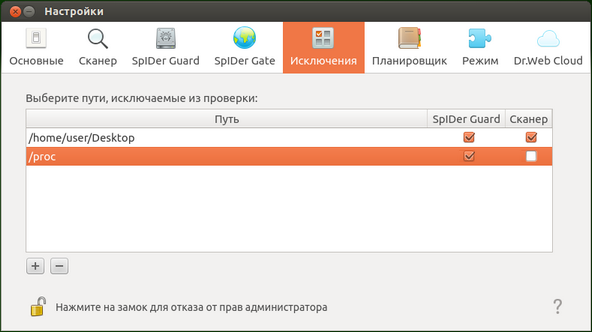
Рисунок 61. Вкладка настройки исключений
Один и тот же объект вы можете добавить в список исключений как для проверки Сканером (по запросу и/или по расписанию), так и для наблюдения монитором файловой системы SpIDer Guard. Отметка, для какого компонента объект из списка добавлен в исключения, изображается флажком в соответствующем столбце таблицы.
Добавление и удаление объектов из списков исключений
Чтобы добавить объект, присутствующий в списке, в перечень исключаемых объектов для Сканера или для SpIDer Guard, необходимо включить соответствующий флажок в строке объекта. Чтобы исключить объект, представленный в списке, из перечня объектов исключаемых из проверки Сканером или SpIDer Guard, необходимо отключить соответствующий флажок в строке объекта.
Чтобы добавить в список новый объект, следует нажать кнопку «+», расположенную под списком объектов, и выбрать объект в появившемся окне выбора каталогов и файлов. Кроме этого, вы можете добавить объекты в этот список, перетащив их мышью из окна файлового менеджера.
Чтобы удалить объект из списка, следует выделить его строчку в списке и нажать кнопку «–», расположенную под списком.
|
Для добавления и удаления объектов из перечня исключений монитора файловой системы SpIDer Guard необходимо, чтобы приложение обладало повышенными правами. См. Управление правами приложения. Обратите внимание, что объект нельзя удалить из списка, если он добавлен в перечень исключений для SpIDer Guard, и приложение не обладает правами на корректировку этого перечня. |